少用文字多用图,达芬奇平常在写一些教程时,为了使读者更容易直观快速的理解掌握,会经常输入“windows”图标辅助理解,建议大家平常在做宣传或写作时也采用类似方法。今天达芬奇就同大家分享三个office(包括word,execl及ppt)中插入windows图标的方法。
方法1:如下图所示,在word上面标题栏选择:插入>符号>其他符号>字体选择“HoloLens MDL2 Assets”,就可以看到包括在内的“开关机”,“桌面”,“电量”,“音量”等多个常见windows系统图标,选择你需要的然后点击“插入”即可。如果你常用某个图标还可在下方插入快捷键。如果你电脑没有搜索到“HoloLens MDL2 Assets”字体,可以尝试搜索“Segoe MDL2 Assets”字体替代查找。

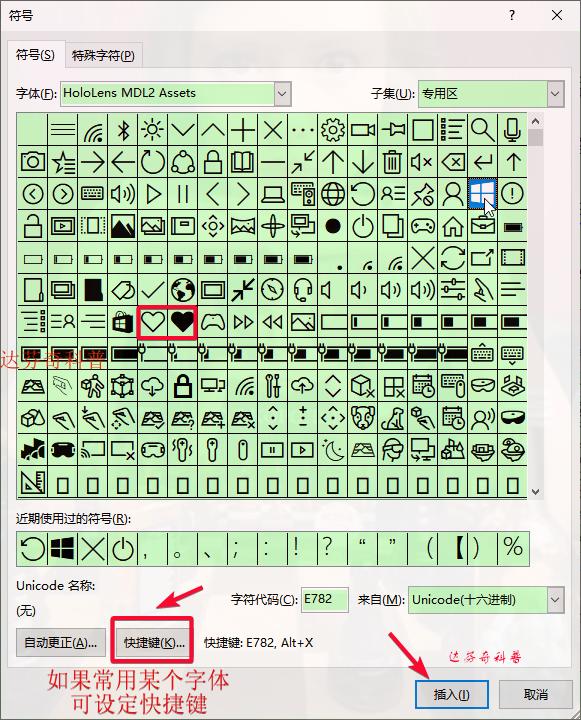
方法2,利用windows图标提取软件提取到相应的windows图标,然后插入文档中。操作步骤如下:
1、首先下载图标提取软件iconsext;下载地址如下:
下载地址:https://wwc.lanzouw.com/ikKpy0cq4q5e密码: i09q
2、解压缩下载文件后,双击iconsext.exe文件,如下图所示;
3、点击搜索框,出现“search for icons”窗口,然后输入搜索文件位置(如:c:\windows \System32\shell32.dll),常用的windows图标一般放在如下两个文件中:
%systemroot%\system32\imageres.dll
%systemroot%\system32\shell32.dll
输入文件位置后,点击下方“search for icons”,便可出现搜索到的图标;


4、接下来,在搜索到的图标中寻找你所需要的图标即可,如果没有找到,可以换下一个.dll文件查找,如果两个dll文件均未有你所需要的图标,iconsex.exe还支持强大的通配符查找功能,如下图所示,你可以在搜索栏中输入:“c:\windows\system32\*.dll”作为搜索路径,进行全dll文件搜索,不过搜索时间也会相应加长,请耐心等待出搜索结果;

5、鼠标右键点击搜索到的图标,就可以进行复制,然后粘贴进文档中即可。

6、特别声明的是:我们最常用的windows图标,并不在.dll文件中,而是一个png文件,在windows10系统中,存放在C:\Windows\System32文件夹下,可以在文件搜索栏直接搜索“C:\Windows\System32\@WLOGO_48x48.png”得到,同时如下的几个windows图标同样以png文件格式存放。

方法3、如果你订阅有Microsoft 365的话(订阅需要收费),如下图所示,可以通过标题栏的“插入”>“图标”,然后搜索相应的windows图标插入即可。


今天的达芬奇分享就到这里啦,有任何疑问都可在下方留言,达芬奇会尽可能为每个疑问者解答。如果对你有帮助也请多多点赞关注转发哦 !
,




